美萍进销存软件基本设置的操作步骤.docx
《美萍进销存软件基本设置的操作步骤.docx》由会员分享,可在线阅读,更多相关《美萍进销存软件基本设置的操作步骤.docx(8页珍藏版)》请在冰豆网上搜索。
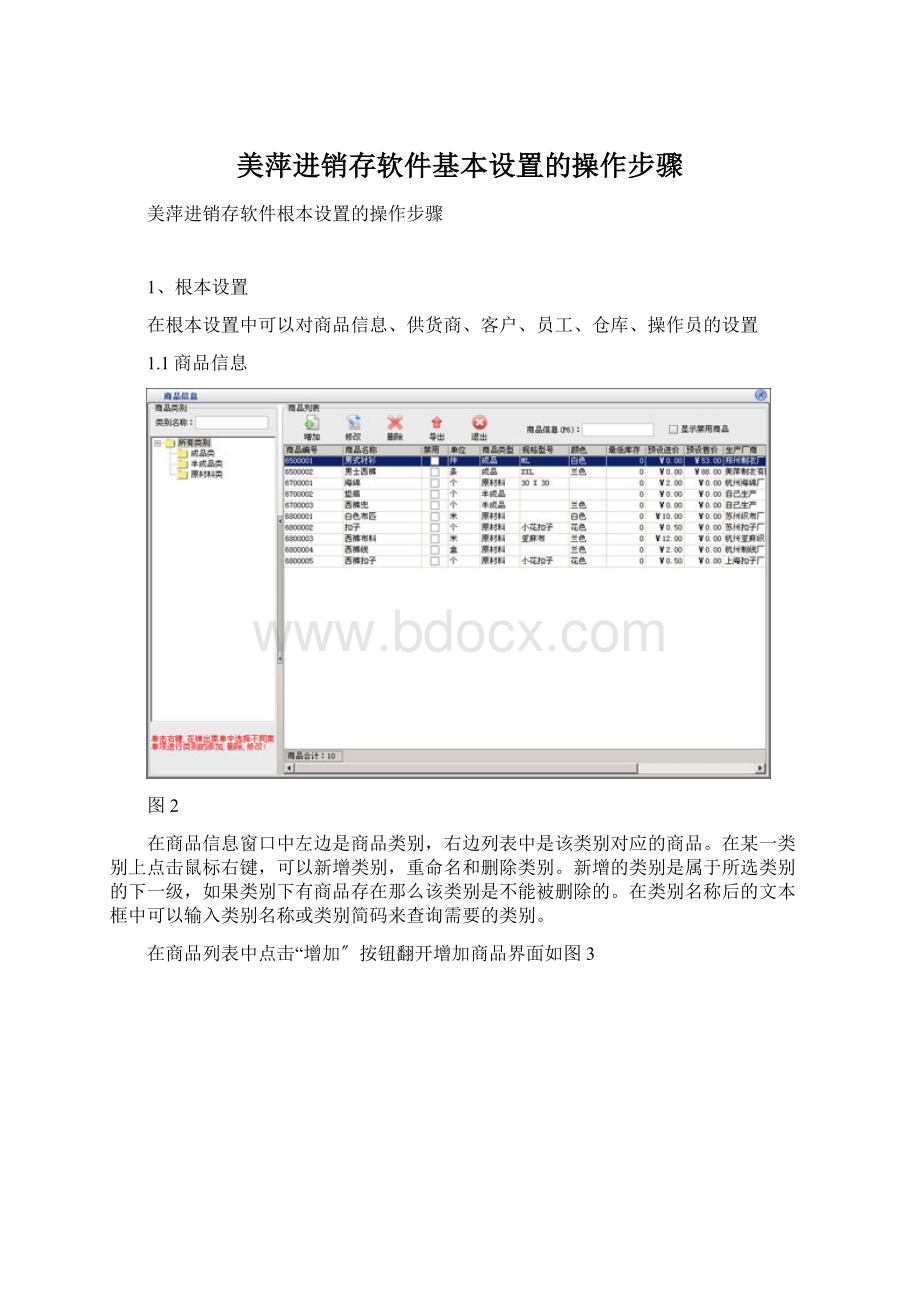
美萍进销存软件基本设置的操作步骤
美萍进销存软件根本设置的操作步骤
1、根本设置
在根本设置中可以对商品信息、供货商、客户、员工、仓库、操作员的设置
1.1商品信息
图2
在商品信息窗口中左边是商品类别,右边列表中是该类别对应的商品。
在某一类别上点击鼠标右键,可以新增类别,重命名和删除类别。
新增的类别是属于所选类别的下一级,如果类别下有商品存在那么该类别是不能被删除的。
在类别名称后的文本框中可以输入类别名称或类别简码来查询需要的类别。
在商品列表中点击“增加〞按钮翻开增加商品界面如图3
图3
在商品信息这一局部输入新增商品的所有信息,点击“保存〞按钮即可把该商品保存到右边的已存商品中,保存后可以继续输入下一种商品。
在“已存商品〞中可以点击鼠标右键对选中的商品进展删除或删除全部已存的商品。
如果商品增加完后可以直接点“退出〞按钮。
退出增加商品窗口后会在商品列表中看刚刚增加的商品。
如果要修改商品,先选中要修改的商品,点击“修改〞按钮翻开商品修改界面,在商品修改界面中修改相应的信息点击“保存〞即可。
点击“删除〞按钮即可以把选中的商品删除,该商品发生过业务那么是不能删除的。
如何建立期初库存商品,在系统中如果没有进展业务来往,当点击“商品信息〞按钮的时候,系统会提示是翻开商品信息还是建立期初库存商品粮。
翻开库存商品期初建帐窗口如图4。
图4
在窗口中的商品信息中可以看到所有已经增加过的商品信息,在右边的库库商品中选择仓库,可以看到该仓库中的商品。
在商品信息中可以选择中一种商品点击“增加到仓库〞在出现的窗口中输入期初数据和本钱价,这样就可以建立该商品在指定仓库的初期帐。
1.2供货商设置
图5
在根本设置模块中点击“供货商信息〞按钮翻开供货商信息窗口如图5。
在窗口中可以看到所有的供货商。
点击“增加〞按钮翻开增加供货商窗口,输入供货商的信息,供货商名称不能重复。
如果该供货商有期初金额就在“期初应收〞后输入相应的金额。
如果选择中“默认供货商〞在采购进货和采购退货翻开窗口的时候显示的为该供货商,默认供货商只能有一个。
点击“修改〞按钮可以修改选中的供货商信息。
如果该供货有业务发生,那么不能再修改期初实付金额。
点击“删除〞按钮可以删除选中的供货商,如果该供货商有业务发生那么不能删除。
系统有一个“普通供货商〞是不能被删除的。
点击“查找〞按钮翻开供货商查询窗口,输入相应的条件查询不同的供货商信息。
点击“全部〞按钮可以列出所有的供货商信息。
1.3客户设置
图6
在根本设置模块中点击“客户信息〞按钮翻开客户信息窗口如图6。
在窗口中可以看到所有的客户。
点击“增加〞按钮翻开增加客户窗口,输入客户的信息,客户名称不能重复。
如果该客户有期初金额那么在“期初应收〞后输入相应金额。
如果选择中“默认客户〞在商品销售和顾客退货翻开窗口的时候显示的为该客户,默认客户只能有一个。
点击“修改〞按钮可以修改选中的客户信息。
如果该客户有业务发生那么不能修改期初应收金额。
点击“删除〞按钮可以删除选中的客户,如果该客户有业务发生那么不能删除。
系统有一个“普通客户〞是不能被删除的。
点击“查找〞按钮翻开客户查询窗口,输入相应的条件查询不同的客户信息。
点击“全部〞按钮可以列出所有的客户信息。
1.4员工设置
图7
在根本设置模块中点击“员工信息〞按钮翻开员工信息窗口如图7。
在窗口中可以看到所有的员工。
点击“增加〞按钮翻开增加员工窗口,输入员工的信息,员工名称不能重复。
点击“修改〞按钮可以修改选中的员工信息。
点击“删除〞按钮可以删除选中的员工,如果该员工有业务发生那么不能删除。
点击“查找〞按钮翻开员工查询窗口,输入相应的条件查询不同的员工信息。
点击“全部〞按钮可以列出所有的员工信息。
1.5仓库设置
图8
在根本设置模块中点击“仓库设置〞按钮翻开仓库设置窗口如图8。
在窗口中可以看到所有的仓库。
点击“增加〞按钮翻开增加仓库窗口,输入仓库的信息,仓库名称不能重复。
如果选择中“默认仓库〞在所有单据翻开窗口的时候显示的为该仓库,默认仓库只能有一个。
点击“修改〞按钮可以修改选中的仓库信息。
点击“删除〞按钮可以删除选中的仓库,如果该仓库有业务发生那么不能删除。
点击“查找〞按钮翻开仓库查询窗口,输入相应的条件查询不同的仓库信息。
点击“全部〞按钮可以列出所有的仓库信息。
1.6操作员设置
图9
在根本设置模块中点击“操作员设置〞按钮翻开操作员设置窗口如图9。
在窗口中可以看到所有的操作员。
点击“增加〞按钮翻开增加操作员窗口,输入操作员的信息,操作员编号、操作员名称不能重复。
点击“修改〞按钮可以修改选中的操作员信息。
点击“删除〞按钮可以删除选中的操作员。
“admin〞操作员为超级管理员,有所有的权限,该管理员不能被修改和删除。
2、系统设置设计
图10
在根本设置模块中点击“系统设置〞按钮翻开其它设置窗口如图10。
在窗口中可以看到其它设置分为三局部:
'公司信息'页中输入公司的相应信息即可,这些信息会在打印出的单据中显示出来。
'系统参数'页中主要设置与本系统有关的一些设置,可以根据需要进展不同的设置。
'折扣率设置'页中主要设置在商品销售时对应付金额的优惠率(百分比)。
'远程访问设置'页中设置一个端口号,在局域网中任何一台机器浏览器的地址栏中输入HTTP:
//效劳器IP地址:
端号,即可查看到库存情况。
例如:
端口为888,本机的IP为:
192.168.0.1。
在局域网的任何一台机器可以通过HTTP//192.168.0.1:
888进展库存查询。
设置好以上参数点击“保存〞按钮即可。
3、系统维护
在系统维护中主要包括备份/恢复数据库,系统初始化,修改密码,年终结算,查看日志
3.1备份/恢复数据库
图11
在根本设置中点击“系统维护〞按钮,翻开系统维护窗口再点击“备份/恢复数据库〞按钮翻开如图11界面。
在备份数据页中选择备份的路径,如果需要自动备份就选中“自动备份〞再选择每隔几小时备份一次,系统将根据设置自动备份数据库。
在恢复数据页中选择恢复文件,点击“确定〞即可。
3.2系统初始化
图12
在根本设置中点击“系统维护〞按钮,翻开系统维护窗口再点击“系统初始化〞按钮翻开如图12界面。
可以根据情况删除相应的数据,删除后数据将不可恢复。
3.3修改密码
在根本设置中点击“系统维护〞按钮,翻开系统维护窗口再点击“修改密码〞按钮翻开修改密码窗口。
在该窗口中可以改操作员自身的密码,即程序是以哪个操作员身份登录的就修改该操作员密码。
3.4年终结算
图13
在根本设置中点击“系统维护〞按钮,翻开系统维护窗口再点击“年终结算〞按钮翻开如图13。
3.5查看日志
在根本设置中点击“系统维护〞按钮,翻开系统维护窗口再点击“查看日志〞按钮翻开查看日志窗口。